Istruzioni per Windows.
|
|
|
- Costantino Valente
- 7 anni fa
- Visualizzazioni
Transcript
1 Istruzioni per Windows.
2 per Windows Istruzioni per Windows. Introduzione. 3 Fase Ordinare RAS@home. 4 Fase a Predisporre terminali privati Windows 7. 5 Verificare i requisiti tecnici del proprio terminale Windows 7. 5 Fase b Predisporre terminali privati Windows 0. 6 Verificare i requisiti tecnici del proprio terminale Windows 0. 6 Scaricare e installare Citrix Receiver. 7 Internet Explorer Adeguamento delle impostazioni di sicurezza. 8 Internet Explorer Adeguamento delle impostazioni nella Visualizzazione Compatibilità. 9 Fase 3 Configurazione dell autenticazione a due fattori per lo smartphone. 0 Fase 4a Login in RAS@home con Google Authenticator (motp). Fase 4b Login in RAS@home tramite SMS. FAQ. 3 Serve aiuto? 3 RAS@home Istruzioni per Windows. /4
3 Introduzione. Con il servizio le FFS offrono alle loro collaboratrici e ai loro collaboratori, nonché a terzi autorizzati, la possibilità di accedere alla rete aziendale delle FFS da terminali privati. Per il login nella rete FFS viene utilizzata una cosiddetta autenticazione a due fattori, che richiede oltre a nome utente e password l immissione di un ulteriore codice generato da un app su smartphone (per esempio «Google Authenticator») o ricevuto tramite SMS. Requisiti. - Numero U/UE - Account di base Citrix - Autorizzazione RAS@home - Telefono cellulare (preferibilmente uno smartphone) - Il numero di cellulare deve essere pubblicato internamente alle FFS. I passaggi principali per accedere con successo. Fase Fase Fase 3 Ordinare «RAS@home» dal portale ordinazioni ICT. Predisporre i terminali privati. Login in «RAS@home». Requisiti di sistema. - Accesso a Internet - Windows 7 o superiore - Internet Explorer o superiore - Citrix Receiver versione 4.6 o superiore RAS@home Istruzioni per Windows. 3/4
4 Fase Ordinare Accedere all ICT Service Portal e fare clic su Ordinare / cercare. Selezionare l utente () per il quale si desidera fare l ordine e immettere RAS@home () nel campo di ricerca. Collaboratrici e collaboratori FFS Selezionare il prodotto RAS@Home per collaboratrici e collaboratori FFS. Collaboratrici e collaboratori FFS hanno a disposizione esclusivamente il metodo di autenticazione motp (mobile One Time Passcode) mediante un apposita app (per esempio, Google Authenticator) su smartphone. Collaboratrici e collaboratori di imprese di trasporto concessionarie, terzi o partner Selezionare il prodotto RAS@Home per imprese di trasporto concessionarie, terzi e partner. Oltre al metodo di autenticazione motp per smartphone, imprese di trasporto concessionarie, terzi e partner hanno la possibilità di ricevere un SMS. FFS Informatica consiglia di utilizzare, se possibile, l app di autenticazione su smartphone, disponibile anche in modalità offline. Ciò significa che, contrariamente al metodo tramite SMS, con lo smartphone è possibile accedere a RAS@Home anche senza collegamento di rete. RAS@home Istruzioni per Windows. 4/4
5 Fase a Predisporre terminali privati Windows 7. Verificare i requisiti tecnici del proprio terminale Windows 7. Assicurarsi che Internet Explorer e Citrix Receiver soddisfino i requisiti minimi e, se necessario, aggiornarli o installarli: Internet Explorer versione o superiore In Internet Explorer, fare clic in alto a destra sull icona dell ingranaggio e selezionare «Informazioni». Si apre una finestra che visualizza tutte le informazioni relative alla versione attuale. Citrix Receiver 4.6 o superiore Di norma, Citrix Receiver non è installato nei terminali privati. Fare clic sul menu Start (), quindi da Pannello di controllo () selezionare Programmi e Programmi e funzionalità. Se Citrix Receiver è installato, sono indicate tutte le informazioni sulla versione attuale (3). RAS@home Istruzioni per Windows. 5/4
6 Fase b Predisporre terminali privati Windows 0. Verificare i requisiti tecnici del proprio terminale Windows 0. Se si utilizza Windows 0, Internet Explorer è automaticamente installato. Citrix Receiver 4.6 o superiore Di norma, Citrix Receiver non è installato nei terminali privati. Avviare la ricerca (), immettere nel campo di testo la voce «Programmi» () e selezionare «Programmi e funzionalità» (3). Se Citrix Receiver è installato, tutte le informazioni sulla versione attuale vengono visualizzate direttamente alla voce di programma. RAS@home Istruzioni per Windows. 6/4
7 Scaricare e installare Citrix Receiver. Scaricare qui la versione aggiornata di Citrix Receiver. Nella finestra che si apre sotto fare clic su Salva e quindi su Esegui. È anche possibile fare clic direttamente su Esegui, se disponibile tra le opzioni. (Se viene visualizzata la domanda «Consentire a questa app di apportare modifiche al computer?», fare clic su Sì.) 3 Avviare Citrix Receiver scaricato. 4 Spuntare la casella «I accept the licence agreement» e fare clic su Install. 6 A installazione conclusa fare clic su «Finish». Non è necessario aggiungere un account. RAS@home Istruzioni per Windows. 7/4
8 Internet Explorer Adeguamento delle impostazioni di sicurezza. Avviare Internet Explorer. In Windows 0 si trova mediante ricerca. In Internet Explorer selezionare Strumenti (), quindi Opzioni Internet (). Nella scheda Sicurezza () selezionare Siti attendibili (). Il livello di sicurezza per questa area deve essere impostato su Media (3). L opzione Attiva modalità protetta (4) deve essere disattivata. Fare clic su Siti (5). Si apre una nuova finestra. In Siti (5) immettere l indirizzo (6). 3 Fare clic su Aggiungi (7) e selezionare Chiudi (8). Terminare nella finestra originaria (-5) la modifica delle Opzioni Internet facendo clic su OK. RAS@home Istruzioni per Windows. 8/4
9 Internet Explorer Adeguamento delle impostazioni nella Visualizzazione Compatibilità. In Internet Explorer selezionare Strumenti (), quindi Impostazioni Visualizzazione Compatibilità (). Aggiungere ai siti web () sbb.ch () e sbbintra.ch (). Disattivare l opzione Visualizza siti Intranet in Visualizzazione Compatibilità (3). Chiudere (4) la finestra. RAS@home Istruzioni per Windows. 9/4
10 Fase 3 Configurazione dell autenticazione a due fattori per lo smartphone. Avviare Internet Explorer sul computer e immettere l URL Fare clic sul link Google Authenticator Registration (). Effettuare il login inserendo il proprio nome utente (numero U) () e la password NT-SBB (3). Quindi fare clic su «Login» (4). A questo punto sarà inviato un SMS al numero di cellulare registrato presso le FFS. Inserire il codice ricevuto tramite SMS nell apposito campo (5) e fare clic su «Conferma» (6). 3 Se non si è ricevuto alcun SMS, fare clic sul pulsante «Richiesta nuovo codice» (7) per richiedere un nuovo invio. Nel caso in cui si continui a non ricevere l SMS, rivolgersi all ICT Service Desk ( ). Accettare le condizioni d uso spuntando la casella corrispondente (8), quindi fare clic su «Herunterladen» (Download) (9). 4 Eventualmente confermare il download del documento, quindi aprirlo. Seguire le istruzioni riportate nel documento di registrazione. Infine, chiudere tutte le finestre aperte. RAS@home Istruzioni per Windows. 0/4
11 Fase 4a Login in con Google Authenticator (motp). Dal computer aprire Internet Explorer e caricare la pagina Effettuare il login inserendo nome utente (numero U) () e password NT-SBB (). Avviare Google Authenticator sullo smartphone. Inserire il codice motp (4) visualizzato in Google Authenticator e fare clic su «Submit» (Invia) (5). Il login è stato effettuato con successo. 3 In Applicazioni è ora possibile eseguire direttamente singoli programmi. In alternativa, in «Desktop» è possibile avviare un ambiente Windows completo. Si raccomanda di utilizzare FAT Desktop. RAS@home Istruzioni per Windows. /4
12 Fase 4b Login in tramite SMS. Dal computer aprire Internet Explorer e caricare la pagina Effettuare il login inserendo nome utente (numero U) () e password NT-SBB (). L invio automatico dell SMS è possibile solo se il numero di telefono è memorizzato nel sistema. È possibile verificare se il numero di telefono è memorizzato controllando la rubrica FFS o telefonando all ICT Service Desk. Inserire il codice ricevuto tramite SMS. Il login è stato effettuato con successo. 3 In Applicazioni è ora possibile eseguire direttamente singoli programmi. In alternativa, in «Desktop» è possibile avviare un ambiente Windows completo. Si raccomanda di utilizzare FAT Desktop. RAS@home Istruzioni per Windows. /4
13 FAQ. Qual è l URL per l accesso RAS? Quali browser sono supportati? È possibile utilizzare altre app per l autenticazione a due fattori? Citrix Receiver è disponibile in italiano? Cosa si deve fare se il numero di telefono non viene rilevato o se deve essere modificato? È disponibile un accesso alternativo? In linea di massima, è supportato solo Internet Explorer. L utilizzo di altri browser (Firefox, Microsoft Edge, Google Chrome e altri) dovrebbe essere comunque possibile, sebbene non siano né oggetto di test né supportati in caso di guasto. L app Google Authenticator viene supportata ufficialmente. Dovrebbe essere possibile utilizzare altre app, sebbene non siano né oggetto di test né supportate in caso di guasto. Attualmente Citrix Receiver è solo disponibile in tedesco, francese e inglese. È possibile pubblicare autonomamente il proprio numero di telefono, a condizione di poter accedere all Intranet FFS. Seguire queste istruzioni. In alternativa, rivolgersi al proprio responsabile FFS o all ICT Service Desk delle FFS. No. È possibile utilizzare RAS@home solo in combinazione con il proprio telefono cellulare. Serve aiuto? ICT Service Desk. Punto di contatto centrale per le richieste ICT. Telefono: (interno ) ict.servicedesk@sbb.ch RAS@home Istruzioni per Windows. 3/4
14 Link correlati. Temi / Servizi e supporto / ICT Workplace ICT Workplace Community Utente aiuta utente SBB CFF FFS Informatica, ICT Workplace Lindenhofstrasse / Worblaufen 3000 Berna 65 Versione.0 /06 ICT Workplace RAS@home Istruzioni per Windows. 4/4
Autenticazione a due fattori per lo smartphone.
 Autenticazione a due fattori per lo smartphone. Autenticazione a due fattori per lo smartphone. Introduzione. 2 Configurazione dell autenticazione a due fattori per lo smartphone. 3 Internet Explorer Adeguamento
Autenticazione a due fattori per lo smartphone. Autenticazione a due fattori per lo smartphone. Introduzione. 2 Configurazione dell autenticazione a due fattori per lo smartphone. 3 Internet Explorer Adeguamento
Istruzioni per Mac.
 RAS@home. Istruzioni per Mac. RAS@home per Mac Introduzione. 3 Passo ordinare RAS@home. 4 Passo Preparare i terminali privati. 5 Verifica dei requisiti tecnici di sistema sul proprio terminale. 5 Scaricare
RAS@home. Istruzioni per Mac. RAS@home per Mac Introduzione. 3 Passo ordinare RAS@home. 4 Passo Preparare i terminali privati. 5 Verifica dei requisiti tecnici di sistema sul proprio terminale. 5 Scaricare
Eni S.p.A. Eni ICT. CA Strong Authentication Manuale Utente. CA Strong Authentication User Manual
 Eni S.p.A. Eni ICT CA Strong Authentication CA Strong Authentication User Manual v1.0.b2b.it - 14/03/2017 CA Strong Authentication 2 Eni ICT CA Strong Authentication 3 CA Strong Authentication 4 Eni ICT
Eni S.p.A. Eni ICT CA Strong Authentication CA Strong Authentication User Manual v1.0.b2b.it - 14/03/2017 CA Strong Authentication 2 Eni ICT CA Strong Authentication 3 CA Strong Authentication 4 Eni ICT
RAS@home tramite Junos Pulse per Windows.
 RAS@home tramite Junos Pulse per Windows. Istruzioni per l utilizzo con RAS disponibile. RAS@home con Junos Pulse per Windows. 3/20 Introduzione. Introduzione. 3 Due passaggi per l accesso corretto a RAS@home
RAS@home tramite Junos Pulse per Windows. Istruzioni per l utilizzo con RAS disponibile. RAS@home con Junos Pulse per Windows. 3/20 Introduzione. Introduzione. 3 Due passaggi per l accesso corretto a RAS@home
Certificati di postazione
 Certificati di postazione Sequenza delle operazioni per la generazione e l installazione del certificato di postazione MANUALE OPERATIVO VERSIONE: 1.1 (11/04/2013) Sommario Introduzione... 3 Sequenza delle
Certificati di postazione Sequenza delle operazioni per la generazione e l installazione del certificato di postazione MANUALE OPERATIVO VERSIONE: 1.1 (11/04/2013) Sommario Introduzione... 3 Sequenza delle
RAS@home tramite Junos Pulse per Windows.
 RAS@home tramite Junos Pulse per Windows. Istruzioni per nuovi utenti. 1/26 Introduzione. Introduzione. 3 Quattro passaggi per l accesso corretto a RAS@home tramite Junos Pulse. 3 Presupposti. 3 Passaggio
RAS@home tramite Junos Pulse per Windows. Istruzioni per nuovi utenti. 1/26 Introduzione. Introduzione. 3 Quattro passaggi per l accesso corretto a RAS@home tramite Junos Pulse. 3 Presupposti. 3 Passaggio
Requisiti Tecnici del PC
 Requisiti Tecnici del PC 1.1 Requisiti client - Internet Explorer, Mozilla Firefox, Safari, Chrome. - MS Word o simili per la visualizzazione di documenti in RTF - Acrobat Reader 7.0 e seguenti per la
Requisiti Tecnici del PC 1.1 Requisiti client - Internet Explorer, Mozilla Firefox, Safari, Chrome. - MS Word o simili per la visualizzazione di documenti in RTF - Acrobat Reader 7.0 e seguenti per la
RAS@home tramite Junos Pulse per Mac. Istruzioni per utenti con RAS disponibile.
 RAS@home tramite Junos Pulse per Mac. Istruzioni per utenti con RAS disponibile. Istruzioni per utenti con RAS disponibile. Introduzione. 3 Avvertenza importante per utenti RAS esistenti. 3 Presupposti.
RAS@home tramite Junos Pulse per Mac. Istruzioni per utenti con RAS disponibile. Istruzioni per utenti con RAS disponibile. Introduzione. 3 Avvertenza importante per utenti RAS esistenti. 3 Presupposti.
Sharpdesk V3.5. Guida di installazione: Edizione con chiave del prodotto. Versione 1.0
 Sharpdesk V3.5 Guida di installazione: Edizione con chiave del prodotto Versione 1.0 Diritti d autore I diritti d autore del presente software appartengono a Sharp Corporation. La riproduzione, l adattamento
Sharpdesk V3.5 Guida di installazione: Edizione con chiave del prodotto Versione 1.0 Diritti d autore I diritti d autore del presente software appartengono a Sharp Corporation. La riproduzione, l adattamento
Requisiti Tecnici del PC. Internet Explorer
 Requisiti Tecnici del PC 1.1 Requisiti client - Internet Explorer*, Mozilla Firefox, Safari**, Chrome**. - MS Word o simili per la visualizzazione di documenti in RTF - Acrobat Reader 7.0 e seguenti per
Requisiti Tecnici del PC 1.1 Requisiti client - Internet Explorer*, Mozilla Firefox, Safari**, Chrome**. - MS Word o simili per la visualizzazione di documenti in RTF - Acrobat Reader 7.0 e seguenti per
Demo SCOPE AG Klusenstrasse 17/ Adligenswil
 Manuale d'uso "HomeAgents" Presentato da: Demo SCOPE AG Klusenstrasse 17/19 6043 Adligenswil http://www.demoscope.ch Demo SCOPE AG l Pagina 2 di 12 Indice Capitolo 1: Aspetti amministrativi... 3 Cronologia
Manuale d'uso "HomeAgents" Presentato da: Demo SCOPE AG Klusenstrasse 17/19 6043 Adligenswil http://www.demoscope.ch Demo SCOPE AG l Pagina 2 di 12 Indice Capitolo 1: Aspetti amministrativi... 3 Cronologia
Come installare un nuovo account di posta elettronica in Outlook 2010
 Come installare un nuovo account di posta elettronica in Outlook 2010 La nuova casella di posta elettronica per la parrocchia è fornita con una password di sistema attivata. Se lo si desidera è possibile
Come installare un nuovo account di posta elettronica in Outlook 2010 La nuova casella di posta elettronica per la parrocchia è fornita con una password di sistema attivata. Se lo si desidera è possibile
Domande frequenti: KWB Comfort Online
 Domande frequenti: KWB Comfort Online Contenuto 1. Premesse... 3 1.1. Vorrei usare Comfort Online. Quali sono i requisiti?... 3 1.1.1. Requisiti per caldaie con dispositivo di regolazione Comfort 4...
Domande frequenti: KWB Comfort Online Contenuto 1. Premesse... 3 1.1. Vorrei usare Comfort Online. Quali sono i requisiti?... 3 1.1.1. Requisiti per caldaie con dispositivo di regolazione Comfort 4...
PROCEDURA D INSTALLAZIONE DEL SOFTWARE DELLA CARTA TS-CNS. OBERTHUR su Windows 32 bit e 65 bit
 PROCEDURA D INSTALLAZIONE DEL SOFTWARE DELLA CARTA TS-CNS OBERTHUR su Windows 32 bit e 65 bit INDICE Introduzione alla procedura d installazione del software della carta TS-CNS... 3 Installazione Software
PROCEDURA D INSTALLAZIONE DEL SOFTWARE DELLA CARTA TS-CNS OBERTHUR su Windows 32 bit e 65 bit INDICE Introduzione alla procedura d installazione del software della carta TS-CNS... 3 Installazione Software
PROCEDURA D INSTALLAZIONE DEL SOFTWARE DELLA CARTA TS-CNS. ACTALIS su Windows 32 bit e 65 bit
 PROCEDURA D INSTALLAZIONE DEL SOFTWARE DELLA CARTA TS-CNS ACTALIS su Windows 32 bit e 65 bit INDICE Introduzione alla procedura d installazione del software della carta TS-CNS... 3 Installazione Software
PROCEDURA D INSTALLAZIONE DEL SOFTWARE DELLA CARTA TS-CNS ACTALIS su Windows 32 bit e 65 bit INDICE Introduzione alla procedura d installazione del software della carta TS-CNS... 3 Installazione Software
WINDOWS TERMINAL SERVER PER L ACCESSO REMOTO AL SISTEMA DI PROTOCOLLO INFORMATICO
 Servizi per l e-government nell università Federico II WINDOWS TERMINAL SERVER PER L ACCESSO REMOTO AL SISTEMA DI PROTOCOLLO INFORMATICO CONNESSIONE_TERMINAL_SERVER PAG. 1 DI 13 Indice 1. Premessa...3
Servizi per l e-government nell università Federico II WINDOWS TERMINAL SERVER PER L ACCESSO REMOTO AL SISTEMA DI PROTOCOLLO INFORMATICO CONNESSIONE_TERMINAL_SERVER PAG. 1 DI 13 Indice 1. Premessa...3
Manuale Configurazione PDL WINDOWS
 Manuale Configurazione PDL WINDOWS RETE AGENZIE GRUPPO CATTOLICA Protocollo...: Revisione...: 1 Data...: 18/01/2016 Stato...: Definitivo File...:.doc Copyright @2016 Cattolica Services S.c.p.a. File:.doc
Manuale Configurazione PDL WINDOWS RETE AGENZIE GRUPPO CATTOLICA Protocollo...: Revisione...: 1 Data...: 18/01/2016 Stato...: Definitivo File...:.doc Copyright @2016 Cattolica Services S.c.p.a. File:.doc
Utilizzo collegamento remoto
 Utilizzo collegamento remoto Introduzione Il collegamento VPN (virtual private network) consente a PC collegati ad internet ma fisicamente fuori dalla rete interna regionale, di accedere, con le credenziali
Utilizzo collegamento remoto Introduzione Il collegamento VPN (virtual private network) consente a PC collegati ad internet ma fisicamente fuori dalla rete interna regionale, di accedere, con le credenziali
PROCEDURA D INSTALLAZIONE DEL SOFTWARE DELLA CARTA TS-CNS. ATOS su Windows 32 bit e 65 bit
 PROCEDURA D INSTALLAZIONE DEL SOFTWARE DELLA CARTA TS-CNS ATOS su Windows 32 bit e 65 bit INDICE Introduzione alla procedura d installazione del software della carta TS-CNS... 3 Installazione Software
PROCEDURA D INSTALLAZIONE DEL SOFTWARE DELLA CARTA TS-CNS ATOS su Windows 32 bit e 65 bit INDICE Introduzione alla procedura d installazione del software della carta TS-CNS... 3 Installazione Software
Installazione di Cape Pack
 Installazione di Cape Pack Requisiti di sistema Cape Pack gira su Microsoft Windows Vista, 7, 8 o 10. Per installare questo programma in qualsiasi sistema basato su NT, è necessario disporre dei diritti/privilegi
Installazione di Cape Pack Requisiti di sistema Cape Pack gira su Microsoft Windows Vista, 7, 8 o 10. Per installare questo programma in qualsiasi sistema basato su NT, è necessario disporre dei diritti/privilegi
Piano di Collaudo RU Servizio VPN Internet
 Ministero delle Infrastrutture e dei Trasporti DIPARTIMENTO PER I TRASPORTI, LA NAVIGAZIONE, GLI AFFARI GENERALI ED IL PERSONALE Direzione Generale per la Motorizzazione Divisione 7 Centro Elaborazione
Ministero delle Infrastrutture e dei Trasporti DIPARTIMENTO PER I TRASPORTI, LA NAVIGAZIONE, GLI AFFARI GENERALI ED IL PERSONALE Direzione Generale per la Motorizzazione Divisione 7 Centro Elaborazione
intranet.ruparpiemonte.it
 ruparpiemonte Gestione dei presidi socioassistenziali Manuale d'uso intranet.ruparpiemonte.it GESTIONE ON-LINE RILEVAZIONE PRESIDI RESIDENZIALI - Manuale d uso 1. COMUNICAZIONE AVVIO RILEVAZIONE... 2 2.
ruparpiemonte Gestione dei presidi socioassistenziali Manuale d'uso intranet.ruparpiemonte.it GESTIONE ON-LINE RILEVAZIONE PRESIDI RESIDENZIALI - Manuale d uso 1. COMUNICAZIONE AVVIO RILEVAZIONE... 2 2.
Uso di Lava Connect per il trasferimento dati ULDC
 Informazioni d uso 1/6 Uso di Lava Connect per il trasferimento dati ULDC Questo documento descrive le modalità d invio di dati ULDC a un centro di fresatura Lava con Lava Connect. Introduzione 3M ESPE
Informazioni d uso 1/6 Uso di Lava Connect per il trasferimento dati ULDC Questo documento descrive le modalità d invio di dati ULDC a un centro di fresatura Lava con Lava Connect. Introduzione 3M ESPE
Java per MIR e MIRWEB
 Regione Puglia PROGRAMMA OPERATIVO REGIONALE Monitoraggio Interventi Regionali Java per MIR e MIRWEB La presente guida è un supporto all installazione ed alla corretta configurazione di Java per poter
Regione Puglia PROGRAMMA OPERATIVO REGIONALE Monitoraggio Interventi Regionali Java per MIR e MIRWEB La presente guida è un supporto all installazione ed alla corretta configurazione di Java per poter
PlainPay Manuale Operativo Cliente
 PlainPay Manuale Operativo Cliente Sommario 1.0 COS È E A COSA SERVE PLAINPAY 2.0 SCARICARE L APP PLAINPAY 3.0 ATTIVARE LA SICUREZZA PLAINPAY DALL INTERNET BANKING 4.0 ACCEDERE ALL INTERNET BANKING (PC)
PlainPay Manuale Operativo Cliente Sommario 1.0 COS È E A COSA SERVE PLAINPAY 2.0 SCARICARE L APP PLAINPAY 3.0 ATTIVARE LA SICUREZZA PLAINPAY DALL INTERNET BANKING 4.0 ACCEDERE ALL INTERNET BANKING (PC)
Sharpdesk V3.5. Guida di installazione push: Edizione con chiave del prodotto. Versione 1.0
 Sharpdesk V3.5 Guida di installazione push: Edizione con chiave del prodotto Versione 1.0 Diritti d autore I diritti d autore del presente software appartengono a Sharp Corporation. La riproduzione, l
Sharpdesk V3.5 Guida di installazione push: Edizione con chiave del prodotto Versione 1.0 Diritti d autore I diritti d autore del presente software appartengono a Sharp Corporation. La riproduzione, l
Invio promemoria ricetta dematerializzata al paziente
 Invio promemoria ricetta dematerializzata al paziente in FastAmb Medico di Famiglia BestSoft SOFTWARE IN SANITÀ Via Bono Cairoli 28/A - 20127 Milano (MI) Help desk: 02 29529140 Num. Verde da fisso: 800
Invio promemoria ricetta dematerializzata al paziente in FastAmb Medico di Famiglia BestSoft SOFTWARE IN SANITÀ Via Bono Cairoli 28/A - 20127 Milano (MI) Help desk: 02 29529140 Num. Verde da fisso: 800
MODIFICHE PER IL CORRETTO FUNZIONAMENTO DELLA PIATTAFORMA PROGETTO TRIO
 MODIFICHE PER IL CORRETTO FUNZIONAMENTO DELLA PIATTAFORMA PROGETTO TRIO Premessa Prima di apportare le modifiche riportate sotto, accedere alla piattaforma Progetto Trio con le modalità già note: digitare
MODIFICHE PER IL CORRETTO FUNZIONAMENTO DELLA PIATTAFORMA PROGETTO TRIO Premessa Prima di apportare le modifiche riportate sotto, accedere alla piattaforma Progetto Trio con le modalità già note: digitare
Manuale per il Farmacista
 Le modifiche ai Fogli Illustrativi a disposizione del Medico e del Farmacista. Un servizio per il Cittadino. Manuale per il Farmacista 18 febbraio 2016 Indice 1.0 Requisiti di sistema pag. 3 2.0 Registrazione
Le modifiche ai Fogli Illustrativi a disposizione del Medico e del Farmacista. Un servizio per il Cittadino. Manuale per il Farmacista 18 febbraio 2016 Indice 1.0 Requisiti di sistema pag. 3 2.0 Registrazione
Rete Sicura Plus. Guida d installazione ed attivazione del servizio
 Rete Sicura Plus Guida d installazione ed attivazione del servizio Come avviare l'installazione Per installare il prodotto, sono necessari: a. Una connessione internet b. Una chiave di abbonamento valida
Rete Sicura Plus Guida d installazione ed attivazione del servizio Come avviare l'installazione Per installare il prodotto, sono necessari: a. Una connessione internet b. Una chiave di abbonamento valida
RAS@home con Session Manager per Mac. Istruzioni per nuovi utenti.
 RAS@home con Session Manager per Mac. Istruzioni per nuovi utenti. Istruzioni per nuovi utenti. Introduzione. 3 Quattro passaggi per l accesso corretto a RAS@home tramite Session Manager. 3 Presupposti.
RAS@home con Session Manager per Mac. Istruzioni per nuovi utenti. Istruzioni per nuovi utenti. Introduzione. 3 Quattro passaggi per l accesso corretto a RAS@home tramite Session Manager. 3 Presupposti.
Accedere alla propria area riservata dal sito del CAF. Inserire le proprie credenziali e premere ACCEDI
 Accedere alla propria area riservata dal sito del CAF Inserire le proprie credenziali e premere ACCEDI 2 Alla voce SERVER FARM Installazione, accedere al documento ISTRUZIONI per l installazione della
Accedere alla propria area riservata dal sito del CAF Inserire le proprie credenziali e premere ACCEDI 2 Alla voce SERVER FARM Installazione, accedere al documento ISTRUZIONI per l installazione della
FAQ (Frequently Asked Questions)
 FAQ (Frequently Asked Questions) TSS S.p.A. 2015, Via della Sierra Nevada 60 00144 Roma (RM) e-mail: Info.TSS@teamsystem.com 1 Indice 1. FAQ (Frequently Asked Questions)... 3 2. FAQ - Google Chrome...
FAQ (Frequently Asked Questions) TSS S.p.A. 2015, Via della Sierra Nevada 60 00144 Roma (RM) e-mail: Info.TSS@teamsystem.com 1 Indice 1. FAQ (Frequently Asked Questions)... 3 2. FAQ - Google Chrome...
IBM SPSS Statistics per Windows - Istruzioni di installazione (Licenza per sito)
 IBM SPSS Statistics per Windows - Istruzioni di installazione (Licenza per sito) Le seguenti istruzioni sono relative all installazione di IBM SPSS Statistics versione 20 con licenza per sito. Questo documento
IBM SPSS Statistics per Windows - Istruzioni di installazione (Licenza per sito) Le seguenti istruzioni sono relative all installazione di IBM SPSS Statistics versione 20 con licenza per sito. Questo documento
PROCEDURA D INSTALLAZIONE DEL SOFTWARE DELLA CARTA TS-CNS. ATOS su Linux 32 bit e 64 bit
 PROCEDURA D INSTALLAZIONE DEL SOFTWARE DELLA CARTA TS-CNS ATOS su Linux 32 bit e 64 bit INDICE Introduzione alla procedura d installazione del software della carta TS-CNS... 3 Installazione per ATOS su
PROCEDURA D INSTALLAZIONE DEL SOFTWARE DELLA CARTA TS-CNS ATOS su Linux 32 bit e 64 bit INDICE Introduzione alla procedura d installazione del software della carta TS-CNS... 3 Installazione per ATOS su
IBM SPSS Statistics per Windows - Istruzioni di installazione (Licenza per sito)
 IBM SPSS Statistics per Windows - Istruzioni di installazione (Licenza per sito) Le seguenti istruzioni sono relative all installazione di IBM SPSS Statistics versione 19 con licenza per sito. Questo documento
IBM SPSS Statistics per Windows - Istruzioni di installazione (Licenza per sito) Le seguenti istruzioni sono relative all installazione di IBM SPSS Statistics versione 19 con licenza per sito. Questo documento
ATTIVAZIONE SERVIZIO NOTIFICHE SMS
 Pagina 1 di 15 Dopo che Prometeo Vi avrà attivato la casella di posta elettronica certificata (casella PEC) e ha inviato i parametri di configurazione, si potranno eseguire le seguenti operazioni: 1) ATTIVAZIONE
Pagina 1 di 15 Dopo che Prometeo Vi avrà attivato la casella di posta elettronica certificata (casella PEC) e ha inviato i parametri di configurazione, si potranno eseguire le seguenti operazioni: 1) ATTIVAZIONE
X-RiteColor Master Web Edition
 X-RiteColor Master Web Edition Questo documento contiene istruzioni per installare il software X-RiteColor Master Web Edition. Si prega di seguire attentamente tutte le istruzioni nell'ordine dato. Prima
X-RiteColor Master Web Edition Questo documento contiene istruzioni per installare il software X-RiteColor Master Web Edition. Si prega di seguire attentamente tutte le istruzioni nell'ordine dato. Prima
Guida per l utente e alla configurazione di Integrazione di DocuShare per Microsoft Office
 ottobre 2016 Piattaforma Xerox DocuShare Guida per l utente e alla configurazione di Integrazione di DocuShare per Microsoft Office 2016 Xerox Corporation. Tutti i diritti riservati. Xerox, Xerox con il
ottobre 2016 Piattaforma Xerox DocuShare Guida per l utente e alla configurazione di Integrazione di DocuShare per Microsoft Office 2016 Xerox Corporation. Tutti i diritti riservati. Xerox, Xerox con il
Version /28/2013. Manuale Utente. Wireless N H.264 Day/Night Network Camera DCS-933L
 Version 1.0 05/28/2013 Manuale Utente Wireless N H.264 Day/Night Network Camera DCS-933L CONTENUTO DELLA CONFEZIONE CONTENUTO CD DI INSTALLAZIONE INCLUDE CONFIGURAZIONE GUIDATA E MANUALI TECNICI Wireless
Version 1.0 05/28/2013 Manuale Utente Wireless N H.264 Day/Night Network Camera DCS-933L CONTENUTO DELLA CONFEZIONE CONTENUTO CD DI INSTALLAZIONE INCLUDE CONFIGURAZIONE GUIDATA E MANUALI TECNICI Wireless
RAS@home tramite Junos Pulse per Mac. Istruzioni per nuovi utenti.
 RAS@home tramite Junos Pulse per Mac. Istruzioni per nuovi utenti. Introduzione. 3 Quattro passaggi per l accesso corretto a RAS@home tramite Junos Pulse. 3 Presupposti. 3 Passaggio 1 Predisporre il terminale
RAS@home tramite Junos Pulse per Mac. Istruzioni per nuovi utenti. Introduzione. 3 Quattro passaggi per l accesso corretto a RAS@home tramite Junos Pulse. 3 Presupposti. 3 Passaggio 1 Predisporre il terminale
Sbloccare popup su computer
 Sbloccare popup su computer A seconda del tuo sistema operativo e browser scegli la sezione che fa per te. Internet Explorer Cliccare sull icona dell ingranaggio collocata in alto a destra (oppure sul
Sbloccare popup su computer A seconda del tuo sistema operativo e browser scegli la sezione che fa per te. Internet Explorer Cliccare sull icona dell ingranaggio collocata in alto a destra (oppure sul
MANUALE DI SCARICO ED INSTALLAZIONE DEL CERTIFICATO DIGITALE MANUALE DI SCARICO ED INSTALLAZIONE DEL CERTIFICATO DIGITALE
 Pag. 1 di 7 MANUALE DI SCARICO ED INSTALLAZIONE DEL CERTIFICATO Pag. 2 di 7 SOMMARIO 1 INTRODUZIONE... 3 2 SCARICO DEL CERTIFICATO... 4 3 INTERNET EXPLORER... 5 3.1... 5 3.2 RIMOZIONE DEL CERTIFICATO...
Pag. 1 di 7 MANUALE DI SCARICO ED INSTALLAZIONE DEL CERTIFICATO Pag. 2 di 7 SOMMARIO 1 INTRODUZIONE... 3 2 SCARICO DEL CERTIFICATO... 4 3 INTERNET EXPLORER... 5 3.1... 5 3.2 RIMOZIONE DEL CERTIFICATO...
Aggiornamento FX Store
 Aggiornamento FX Store In concomitanza col nostro quinto anniversario, stiamo aggiornando FX Store affinché sia compatibile con le ultime versioni dei browser principali: La nuova versione di Google Chrome
Aggiornamento FX Store In concomitanza col nostro quinto anniversario, stiamo aggiornando FX Store affinché sia compatibile con le ultime versioni dei browser principali: La nuova versione di Google Chrome
TS-CNS. Tessera Sanitaria Carta Nazionale dei Servizi. Manuale di installazione e configurazione. Versione del
 TS-CNS Tessera Sanitaria Carta Nazionale dei Servizi Versione 02.00 del 21.01.2014 - Sistema operativo Windows 32bit e 64bit - Carte Siemens Per conoscere tutti i servizi della TS CNS visita il sito: www.regione.sardegna.it/tscns
TS-CNS Tessera Sanitaria Carta Nazionale dei Servizi Versione 02.00 del 21.01.2014 - Sistema operativo Windows 32bit e 64bit - Carte Siemens Per conoscere tutti i servizi della TS CNS visita il sito: www.regione.sardegna.it/tscns
PROCEDURA D INSTALLAZIONE DEL SOFTWARE DELLA CARTA TS-CNS. OBERTHUR su Linux FEDORA DEBIAN/UBUNTU 32 bit e 64 bit
 PROCEDURA D INSTALLAZIONE DEL SOFTWARE DELLA CARTA TS-CNS OBERTHUR su Linux FEDORA DEBIAN/UBUNTU 32 bit e 64 bit INDICE Introduzione alla procedura d installazione del software della carta TS-CNS... 3
PROCEDURA D INSTALLAZIONE DEL SOFTWARE DELLA CARTA TS-CNS OBERTHUR su Linux FEDORA DEBIAN/UBUNTU 32 bit e 64 bit INDICE Introduzione alla procedura d installazione del software della carta TS-CNS... 3
Manuale MOBILE APP EVOLUZIONE UFFICIO
 Manuale MOBILE APP EVOLUZIONE UFFICIO Guida per terminali Android Release 1.1 SOMMARIO 1 INSTALLAZIONE DELL APP... 4 1.1 AVVIO DELL APP... 5 2 OPERAZIONI DI BASE... 7 2.1 EFFETTUARE UNA CHIAMATA... 7 2.2
Manuale MOBILE APP EVOLUZIONE UFFICIO Guida per terminali Android Release 1.1 SOMMARIO 1 INSTALLAZIONE DELL APP... 4 1.1 AVVIO DELL APP... 5 2 OPERAZIONI DI BASE... 7 2.1 EFFETTUARE UNA CHIAMATA... 7 2.2
S4NET. Configurazione Browser IE 11. Rev. 1.1 del 08/07/2016
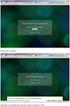 Soluzioni Paghe Gestionali d Impresa (ERP) Software Development E-Business Solutions ASP e Hosting System Integration e Networking Architetture Cluster Fornitura e Installazione Hardware S4NET Rev. 1.1
Soluzioni Paghe Gestionali d Impresa (ERP) Software Development E-Business Solutions ASP e Hosting System Integration e Networking Architetture Cluster Fornitura e Installazione Hardware S4NET Rev. 1.1
INVIO FATTURE ATTIVE IN CONSERVAZIONE. Istruzioni
 INVIO FATTURE ATTIVE IN CONSERVAZIONE Istruzioni Per l'invio delle Fatture attive è possibile utilizzare un prodotto di trasferimento file ( client ftp ) quali FileZilla oppure WinSCP. I due prodotti,
INVIO FATTURE ATTIVE IN CONSERVAZIONE Istruzioni Per l'invio delle Fatture attive è possibile utilizzare un prodotto di trasferimento file ( client ftp ) quali FileZilla oppure WinSCP. I due prodotti,
Samsung Universal Print Driver Guida dell utente
 Samsung Universal Print Driver Guida dell utente immagina le possibilità Copyright 2009 Samsung Electronics Co., Ltd. Tutti i diritti riservati. Questa guida viene fornita solo a scopo informativo. Tutte
Samsung Universal Print Driver Guida dell utente immagina le possibilità Copyright 2009 Samsung Electronics Co., Ltd. Tutti i diritti riservati. Questa guida viene fornita solo a scopo informativo. Tutte
Manuale piattaforma E360
 Sommario 1. Installazione certificato per sistema operativo IOS... 2 2. Installazione certificato per sistema operativo ANDROID... 5 3. Registrazione presenza... 9 4. Registrazione installazione Voting
Sommario 1. Installazione certificato per sistema operativo IOS... 2 2. Installazione certificato per sistema operativo ANDROID... 5 3. Registrazione presenza... 9 4. Registrazione installazione Voting
Installazione o aggiornamento di 3CAD Azzurra Arredobagno
 Azzurra S.r.l. Via Codopé, 62-33087 Cecchini di Pasiano (PN) Telefono 0434 611056 - Fax 0434 611066 info@azzurrabagni.com - www.azzurrabagni.com Installazione o aggiornamento di 3CAD Azzurra Arredobagno
Azzurra S.r.l. Via Codopé, 62-33087 Cecchini di Pasiano (PN) Telefono 0434 611056 - Fax 0434 611066 info@azzurrabagni.com - www.azzurrabagni.com Installazione o aggiornamento di 3CAD Azzurra Arredobagno
Trasferimento sicuro di dati con SecureDocXpress
 Trasferimento sicuro di dati con SecureDocXpress Questa breve introduzione vi aiuterà nella gestione di SecureDocXpress Sarà illustrato come effettuare l'accesso a SecureDocXpress, come scambiare documenti
Trasferimento sicuro di dati con SecureDocXpress Questa breve introduzione vi aiuterà nella gestione di SecureDocXpress Sarà illustrato come effettuare l'accesso a SecureDocXpress, come scambiare documenti
UFFICIO RETAIL MANUALE OPERATIVO ATTIVAZIONE TOKEN VIRTUALE
 MANUALE OPERATIVO ATTIVAZIONE TOKEN VIRTUALE 1 SOMMARIO 1. Introduzione... 3 2. Attivazione PlainPay Token Virtuale... 5 2 1) Introduzione Il seguente documento ha lo scopo di illustrare gli strumenti
MANUALE OPERATIVO ATTIVAZIONE TOKEN VIRTUALE 1 SOMMARIO 1. Introduzione... 3 2. Attivazione PlainPay Token Virtuale... 5 2 1) Introduzione Il seguente documento ha lo scopo di illustrare gli strumenti
GUIDA ALL USO DEL SERVIZIO WiFiNext E RISOLUZIONE DELLE PRINCIPALI PROBLEMATICHE
 GUIDA ALL USO DEL SERVIZIO WiFiNext E RISOLUZIONE DELLE PRINCIPALI PROBLEMATICHE Requisiti necessari per l utilizzo del servizio WiFiNext: Computer - Tablet - Smartphone dotato di interfaccia wireless
GUIDA ALL USO DEL SERVIZIO WiFiNext E RISOLUZIONE DELLE PRINCIPALI PROBLEMATICHE Requisiti necessari per l utilizzo del servizio WiFiNext: Computer - Tablet - Smartphone dotato di interfaccia wireless
Horizone Server IN00B02WEB. Horizone PDK
 Horizone Server IN00B02WEB Horizone PDK Prodotto: -- Descrizione: Horizone PDK - Manuale Utente Data: 10/07/2017 Eelectron Spa IN00B02WEBFI00080102_PDK_MANUAL.DOCX 1/12 Qualsiasi informazione all interno
Horizone Server IN00B02WEB Horizone PDK Prodotto: -- Descrizione: Horizone PDK - Manuale Utente Data: 10/07/2017 Eelectron Spa IN00B02WEBFI00080102_PDK_MANUAL.DOCX 1/12 Qualsiasi informazione all interno
Informazioni sull'integrazione guidata di Outlook
 Il seguente articolo approfondisce gli aspetti di integrazione tra Project e Outlook Informazioni sull'integrazione guidata di Outlook Se si utilizza Microsoft Office Project Server 2003 per la collaborazione
Il seguente articolo approfondisce gli aspetti di integrazione tra Project e Outlook Informazioni sull'integrazione guidata di Outlook Se si utilizza Microsoft Office Project Server 2003 per la collaborazione
PORTALE DELLE CONVENZIONI: MANUALE PER LA CONFIGURAZIONE DEL SISTEMA
 PORTALE DELLE CONVENZIONI: MANUALE PER LA CONFIGURAZIONE DEL SISTEMA Revisione 1.0 Uso esterno Riservato agli utenti dei servizi in convenzione Pag. 1 di 12 Sommario 0. GENERALITÀ... 3 0.1 REVISIONI...
PORTALE DELLE CONVENZIONI: MANUALE PER LA CONFIGURAZIONE DEL SISTEMA Revisione 1.0 Uso esterno Riservato agli utenti dei servizi in convenzione Pag. 1 di 12 Sommario 0. GENERALITÀ... 3 0.1 REVISIONI...
Guida di avvio rapido. PC, ios & Android
 Guida di avvio rapido PC, ios & Android Installazione per PC Visitare il sito Web di Trend Micro per informazioni sui requisiti di sistema. Per scaricare il programma di installazione, aprire il collegamento
Guida di avvio rapido PC, ios & Android Installazione per PC Visitare il sito Web di Trend Micro per informazioni sui requisiti di sistema. Per scaricare il programma di installazione, aprire il collegamento
Manuale Operativo per la firma digitale
 Manuale Operativo per la firma digitale INDICE Introduzione... 1 Installazione del lettore di smart card... 2 Installazione Business Key... 5 Installazione di DIKE 6... 6 Premessa... 6 Installazione Dike...
Manuale Operativo per la firma digitale INDICE Introduzione... 1 Installazione del lettore di smart card... 2 Installazione Business Key... 5 Installazione di DIKE 6... 6 Premessa... 6 Installazione Dike...
Manuale Utente Guglielmo SmartClient
 Manuale Utente Guglielmo SmartClient Guida a Guglielmo SmartClient Versione: 1.0 Guglielmo Tutti i marchi citati all interno di questa guida appartengono ai loro legittimi proprietari. -2- 1. Introduzione
Manuale Utente Guglielmo SmartClient Guida a Guglielmo SmartClient Versione: 1.0 Guglielmo Tutti i marchi citati all interno di questa guida appartengono ai loro legittimi proprietari. -2- 1. Introduzione
Manuale SMARTCARD con codice 101 - STUDIO ZIVERI SRL VIA SANDRO PERTINI 12/A 43123 PARMA PR
 OPZIONI DA IMPOSTARE NEL BROWSER INTERNET PER TUTTI I SISTEMI OPERATIVI Aprire il browser INTERNET EXPLORER 1. STRUMENTI OPZIONI INTERNET Cliccare sul bottone IMPOSTAZIONI in centro Mettere l opzione su
OPZIONI DA IMPOSTARE NEL BROWSER INTERNET PER TUTTI I SISTEMI OPERATIVI Aprire il browser INTERNET EXPLORER 1. STRUMENTI OPZIONI INTERNET Cliccare sul bottone IMPOSTAZIONI in centro Mettere l opzione su
MANUALE PER IL CITTADINO PER LA REGISTRAZIONE AL SERVIZIO
 pagina 1 MANUALE PER IL CITTADINO PER LA REGISTRAZIONE AL SERVIZIO pagina 2 Passo 1- Accedere alla pagina web AlertPisa Per procedere alla registrazione al servizio accedere alla pagina web: http://www.comune.pisa.it/alertpisa
pagina 1 MANUALE PER IL CITTADINO PER LA REGISTRAZIONE AL SERVIZIO pagina 2 Passo 1- Accedere alla pagina web AlertPisa Per procedere alla registrazione al servizio accedere alla pagina web: http://www.comune.pisa.it/alertpisa
Configurazione della postazione di lavoro per il corretto funzionamento della crittografia
 Configurazione della postazione di lavoro per il corretto funzionamento della crittografia Sommario Requisiti Minimi Crittografia Snam... 2 Verifica dei Certificati... 2 Installazione... 2 Verifica certificato...
Configurazione della postazione di lavoro per il corretto funzionamento della crittografia Sommario Requisiti Minimi Crittografia Snam... 2 Verifica dei Certificati... 2 Installazione... 2 Verifica certificato...
Procedura di autodiagnosi per problemi di invio o ricezione della posta elettronica.
 Procedura di autodiagnosi per problemi di invio o ricezione della posta elettronica. Valida solo per la casella di posta fornita da STUDIO INFORMATICO TOSCANO Ver. 0.40.417 Si ricorda che STUDIO INFORMATICO
Procedura di autodiagnosi per problemi di invio o ricezione della posta elettronica. Valida solo per la casella di posta fornita da STUDIO INFORMATICO TOSCANO Ver. 0.40.417 Si ricorda che STUDIO INFORMATICO
Configurazione Posta Elettronica istituzionale con
 Configurazione Posta Elettronica istituzionale con Microsoft Outlook Express Creare un nuovo account Nella parte in basso a sinistra del vostro desktop, ossia della vostra schermata, troverete una serie
Configurazione Posta Elettronica istituzionale con Microsoft Outlook Express Creare un nuovo account Nella parte in basso a sinistra del vostro desktop, ossia della vostra schermata, troverete una serie
per ulteriori informazioni consultare la guida disponibile on line all indirizzo:
 GYMCOD Cos è e a cosa serve GymCod è un programma che consente di eseguire in modo semplice l operazione di codifica delle tessere/bracciali dell impianto con pochi click del mouse. Come si installa 1.
GYMCOD Cos è e a cosa serve GymCod è un programma che consente di eseguire in modo semplice l operazione di codifica delle tessere/bracciali dell impianto con pochi click del mouse. Come si installa 1.
Guida alla Configurazione del Client di posta Microsoft XP Outlook 2006
 Guida alla Configurazione del Client di posta Microsoft XP Outlook 2006 Client Posta - Microsoft Outlook Express 2006 Pag. 1 di 20 Indice 1 Introduzione a Microsoft Outlook Express 2006...3 2 Scheda account
Guida alla Configurazione del Client di posta Microsoft XP Outlook 2006 Client Posta - Microsoft Outlook Express 2006 Pag. 1 di 20 Indice 1 Introduzione a Microsoft Outlook Express 2006...3 2 Scheda account
Comune di Montecarlo Porcari - Villa Basilica Gestione Associata SUAP PORTALE AIDA
 Comune di Montecarlo Porcari - Villa Basilica Gestione Associata SUAP PORTALE AIDA AIDA È il portale che gestisce l erogazione di tutti i servizi amministrativi alle imprese da parte degli Sportelli Unici
Comune di Montecarlo Porcari - Villa Basilica Gestione Associata SUAP PORTALE AIDA AIDA È il portale che gestisce l erogazione di tutti i servizi amministrativi alle imprese da parte degli Sportelli Unici
ACCESSO AI PORTALI DIREZIONALI REGIONALI
 ACCESSO AI PORTALI DIREZIONALI REGIONALI Revisione del Documento: 2.0 Data revisione: 18/04/16 Pagina 1 di 25 Cronologia delle Revisioni Revisione Data Sintesi delle Modifiche 1.0 07-03-2016 Prima stesura
ACCESSO AI PORTALI DIREZIONALI REGIONALI Revisione del Documento: 2.0 Data revisione: 18/04/16 Pagina 1 di 25 Cronologia delle Revisioni Revisione Data Sintesi delle Modifiche 1.0 07-03-2016 Prima stesura
MobileCap 124 Guida d'installazione
 MobileCap 124 Guida d'installazione Versione: 1.1.1 Data: 14.10.2010 Indice 1 Introduzione...3 2 Requisiti del sistema...3 3 Preparazione all'installazione...3 4 Installazione di base...4 4.1 Installazione
MobileCap 124 Guida d'installazione Versione: 1.1.1 Data: 14.10.2010 Indice 1 Introduzione...3 2 Requisiti del sistema...3 3 Preparazione all'installazione...3 4 Installazione di base...4 4.1 Installazione
SIST Sistema Informativo Sanitario Territoriale MANUALE DI INSTALLAZIONE DI CISCO ANYCONNECT SECURE MOBILITY CLIENT
 SIST Sistema Informativo Sanitario Territoriale MANUALE DI INSTALLAZIONE DI CISCO ANYCONNECT SECURE MOBILITY CLIENT MAGGIO 2016 VERSIONE 1.0 Pag 1 di 12 Indice 1. SCOPO DEL MANUALE...3 2. CONTENUTO DA
SIST Sistema Informativo Sanitario Territoriale MANUALE DI INSTALLAZIONE DI CISCO ANYCONNECT SECURE MOBILITY CLIENT MAGGIO 2016 VERSIONE 1.0 Pag 1 di 12 Indice 1. SCOPO DEL MANUALE...3 2. CONTENUTO DA
Guida alle sicurezze Internet Banking. (versione 5.0 Novembre 2016)
 Guida alle sicurezze Internet Banking (versione 5.0 Novembre 2016) SOMMARIO Guida alle sicurezze...1 Internet Banking...1 1. Introduzione...3 2. Guida agli strumenti...4 3. Attivazione PlainPay Token virtuale...5
Guida alle sicurezze Internet Banking (versione 5.0 Novembre 2016) SOMMARIO Guida alle sicurezze...1 Internet Banking...1 1. Introduzione...3 2. Guida agli strumenti...4 3. Attivazione PlainPay Token virtuale...5
FUTURA SERVICE S.r.l. Procedura GIMI.NET ver. 3.8 Agosto 2017
 Procedura GIMI.NET ver. 3.8 Agosto 2017 Requisiti di sistema minimi 2 Installazione procedura 3 Aggiornamento 3 Nuova installazione 3 Installazione Server Sql 9 Configurazione dati su Client 12 NOTA PER
Procedura GIMI.NET ver. 3.8 Agosto 2017 Requisiti di sistema minimi 2 Installazione procedura 3 Aggiornamento 3 Nuova installazione 3 Installazione Server Sql 9 Configurazione dati su Client 12 NOTA PER
Wi-Fi Unina - Procedura guidata per Windows XP
 Wi-Fi Unina - Procedura guidata per Windows XP Indice Requisiti preliminari... 2 Attivazione del servizio Wi-Fi... 3 Configurazione per postazioni con Sistema Operativo Windows XP (Home/Professional)...
Wi-Fi Unina - Procedura guidata per Windows XP Indice Requisiti preliminari... 2 Attivazione del servizio Wi-Fi... 3 Configurazione per postazioni con Sistema Operativo Windows XP (Home/Professional)...
MANUALE UTENTE ACCESSO PORTALE SERVIZI DAIT
 MANUALE UTENTE ACCESSO PORTALE SERVIZI DAIT /04/2014 25/03/2015 ACCESSO PORTALE SERVIZI DAIT Pagina 0 INDICE 1 INTRODUZIONE 2 2 ACCESSO UTENTE AI SERVIZI DAIT E SIEL 3 3 CAMBIO PASSWORD PRIMO ACCESSO 6
MANUALE UTENTE ACCESSO PORTALE SERVIZI DAIT /04/2014 25/03/2015 ACCESSO PORTALE SERVIZI DAIT Pagina 0 INDICE 1 INTRODUZIONE 2 2 ACCESSO UTENTE AI SERVIZI DAIT E SIEL 3 3 CAMBIO PASSWORD PRIMO ACCESSO 6
STRUMENTO IMPOSTAZIONI DEL PANNELLO A SFIORAMENTO MANUALE DI ISTRUZIONI
 MONITOR LCD STRUMENTO IMPOSTAZIONI DEL PANNELLO A SFIORAMENTO MANUALE DI ISTRUZIONI Versione 2.0 Modelli applicabili (a partire da giugno 2015) PN-L803C/PN-80TC3 (I modelli disponibili sono diversi in
MONITOR LCD STRUMENTO IMPOSTAZIONI DEL PANNELLO A SFIORAMENTO MANUALE DI ISTRUZIONI Versione 2.0 Modelli applicabili (a partire da giugno 2015) PN-L803C/PN-80TC3 (I modelli disponibili sono diversi in
Servizio Conservazione No Problem
 Servizio Conservazione No Problem Guida alla conservazione del Registro di Protocollo Versione 1.0 13 Ottobre 2015 Sommario 1. Accesso all applicazione web... 3 1.1 Autenticazione... 3 2. Conservazione
Servizio Conservazione No Problem Guida alla conservazione del Registro di Protocollo Versione 1.0 13 Ottobre 2015 Sommario 1. Accesso all applicazione web... 3 1.1 Autenticazione... 3 2. Conservazione
Portale di gestione Version 7.5
 Portale di gestione Version 7.5 MANUALE DELL AMMINISTRATORE Revisione: 29/08/2017 Sommario 1 Informazioni sul documento...3 2 Informazioni sul portale di gestione...3 2.1 Account e unità... 3 2.2 Browser
Portale di gestione Version 7.5 MANUALE DELL AMMINISTRATORE Revisione: 29/08/2017 Sommario 1 Informazioni sul documento...3 2 Informazioni sul portale di gestione...3 2.1 Account e unità... 3 2.2 Browser
GUIDA OPERATIVA CGM MEF. 1 of 11. EFFEPIEFFE Srl
 GUIDA OPERATIVA CGM MEF 1 of 11 Sommario 1 INSTALLAZIONE... 3 1.1 Essere in possesso dell ultima versione di FPF... 3 1.2 Aver installato FPF MEF... 3 2 CONFIGURAZIONE... 5 2.1 Azzeramento delle ricette
GUIDA OPERATIVA CGM MEF 1 of 11 Sommario 1 INSTALLAZIONE... 3 1.1 Essere in possesso dell ultima versione di FPF... 3 1.2 Aver installato FPF MEF... 3 2 CONFIGURAZIONE... 5 2.1 Azzeramento delle ricette
Business Communications Manager e CallPilot 100/150
 Aggiornamenti per la Guida dell'utente di Desktop Messaging Business Communications Manager e CallPilot 100/150 Questa guida è un aggiunta alla Guida dell utente di CallPilot 5.0 Desktop Messaging e contiene
Aggiornamenti per la Guida dell'utente di Desktop Messaging Business Communications Manager e CallPilot 100/150 Questa guida è un aggiunta alla Guida dell utente di CallPilot 5.0 Desktop Messaging e contiene
Utenti Vidia. Vidia La soluzione di videoconferenza. Quick Start Guide. 1. Come diventare utente Vidia
 Quick Start Guide Utenti Vidia 1. Come diventare utente Vidia Su www.swisscom.ch/vidia è possibile creare un account di prova Vidia utilizzabile gratuitamente per 30 giorni. Per impiegare Vidia all interno
Quick Start Guide Utenti Vidia 1. Come diventare utente Vidia Su www.swisscom.ch/vidia è possibile creare un account di prova Vidia utilizzabile gratuitamente per 30 giorni. Per impiegare Vidia all interno
WEBMAIL ODCECTA.IT. Guida all uso
 Guida all uso Guida all accesso ed all utilizzo delle caselle di posta elettronica dell Ordine dei Dottori Commercialisti ed Esperti Contabili di Taranto Dati aggiornati al 29/12/ 1. Caratteristiche del
Guida all uso Guida all accesso ed all utilizzo delle caselle di posta elettronica dell Ordine dei Dottori Commercialisti ed Esperti Contabili di Taranto Dati aggiornati al 29/12/ 1. Caratteristiche del
GUIDA ALLA CONNESSIONE DELLA RETE WIRELESS FACOLTA DI ECONOMIA. Sistema Operativo WINDOWS VISTA
 GUIDA ALLA CONNESSIONE DELLA RETE WIRELESS FACOLTA DI ECONOMIA 1 Installazione del certificato di autenticazione Sistema Operativo WINDOWS VISTA Scaricare il certificato di autenticazione al sito web www.economia.unipd.it
GUIDA ALLA CONNESSIONE DELLA RETE WIRELESS FACOLTA DI ECONOMIA 1 Installazione del certificato di autenticazione Sistema Operativo WINDOWS VISTA Scaricare il certificato di autenticazione al sito web www.economia.unipd.it
Servizio di stampa Note operative per installazione client
 Servizi agli Utenti e DTM Servizi ICT Pagina 1 di 12 Sommario Introduzione... 2 Recupero software... 2 Ambiente Windows... 2 Installazione del client uniflow... 2 Verifica della configurazione stampante...
Servizi agli Utenti e DTM Servizi ICT Pagina 1 di 12 Sommario Introduzione... 2 Recupero software... 2 Ambiente Windows... 2 Installazione del client uniflow... 2 Verifica della configurazione stampante...
GUIDA ALL INSTALLAZIONE
 Ricoh SG 3110DN PowerDriver V4 GUIDA ALL INSTALLAZIONE Windows 7 & 8 ATTENZIONE NON INSTALLARE GLI INCHIOSTRI RICOH (OEM) CHE SONO STATI FORNITI CON LA STAMPANTE. NON ACCENDERE LA STAMPANTE PRIMA DI AVERE
Ricoh SG 3110DN PowerDriver V4 GUIDA ALL INSTALLAZIONE Windows 7 & 8 ATTENZIONE NON INSTALLARE GLI INCHIOSTRI RICOH (OEM) CHE SONO STATI FORNITI CON LA STAMPANTE. NON ACCENDERE LA STAMPANTE PRIMA DI AVERE
IMIBerg - Bergamo Portale
 Portale Internet Sigma Sistemi Soluzione software per l informatizzazione degli Istituti Scolastici IMIBerg - Bergamo Portale www.imiberg.it manuale d uso Sigma Sistemi Srl - tel.02 90980299 fax 02 90980684
Portale Internet Sigma Sistemi Soluzione software per l informatizzazione degli Istituti Scolastici IMIBerg - Bergamo Portale www.imiberg.it manuale d uso Sigma Sistemi Srl - tel.02 90980299 fax 02 90980684
Guida all accesso per gli ospiti
 Guida all accesso per gli ospiti Ricerca della rete Wi-Fi e connessione Giunto nelle aree della location coperte da segnale Wi-Fi, l ospite dovrà per prima cosa connettere il proprio dispositivo alla rete
Guida all accesso per gli ospiti Ricerca della rete Wi-Fi e connessione Giunto nelle aree della location coperte da segnale Wi-Fi, l ospite dovrà per prima cosa connettere il proprio dispositivo alla rete
ŠKODA CONNECT REGISTRAZIONE & ATTIVAZIONE
 ŠKODA CONNECT REGISTRAZIONE & ATTIVAZIONE Connect Portal L utilizzo dei servizi online ŠKODA Connect richiede una precedente registrazione dell utente e del veicolo alla pagina Internet Connect Portal
ŠKODA CONNECT REGISTRAZIONE & ATTIVAZIONE Connect Portal L utilizzo dei servizi online ŠKODA Connect richiede una precedente registrazione dell utente e del veicolo alla pagina Internet Connect Portal
PASW Statistics per Windows - Istruzioni di installazione (Licenza per utenti singoli)
 PASW Statistics per Windows - Istruzioni di installazione (Licenza per utenti singoli) Le seguenti istruzioni sono relative all installazione di PASW Statistics 18 con licenza per utenti singoli. Una licenza
PASW Statistics per Windows - Istruzioni di installazione (Licenza per utenti singoli) Le seguenti istruzioni sono relative all installazione di PASW Statistics 18 con licenza per utenti singoli. Una licenza
testo Saveris Web Access Software Istruzioni per l'uso
 testo Saveris Web Access Software Istruzioni per l'uso 2 1 Indice 1 Indice 1 Indice... 3 2 Descrizione delle prestazioni... 4 2.1. Utilizzo... 4 2.2. Requisiti di sistema... 4 3 Installazione... 5 3.1.
testo Saveris Web Access Software Istruzioni per l'uso 2 1 Indice 1 Indice 1 Indice... 3 2 Descrizione delle prestazioni... 4 2.1. Utilizzo... 4 2.2. Requisiti di sistema... 4 3 Installazione... 5 3.1.
CitiManager - Guida rapida per titolari di carta
 Kurzanleitung für Commercial Cards Kunden XXXXXX XXXXXX 1 CitiManager - Guida rapida per titolari di carta Luglio 2015 Treasury and Trade Solutions Guida rapida per titolari di carta Indice 2 Indice Richiedere
Kurzanleitung für Commercial Cards Kunden XXXXXX XXXXXX 1 CitiManager - Guida rapida per titolari di carta Luglio 2015 Treasury and Trade Solutions Guida rapida per titolari di carta Indice 2 Indice Richiedere
S4NET. Configurazione Browser S4NIOS. Rev. 1.0 del 12/01/2016
 Soluzioni Paghe Gestionali d Impresa (ERP) Software Development E-Business Solutions ASP e Hosting System Integration e Networking Architetture Cluster Fornitura e Installazione Hardware S4NET Rev. 1.0
Soluzioni Paghe Gestionali d Impresa (ERP) Software Development E-Business Solutions ASP e Hosting System Integration e Networking Architetture Cluster Fornitura e Installazione Hardware S4NET Rev. 1.0
Guida all utilizzo del sistema di registrazione e autenticazione tramite Carta Nazionale dei Servizi
 Guida all utilizzo del sistema di registrazione e autenticazione tramite Carta Nazionale dei Servizi Gennaio 2014 Requisiti per l'uso della Carta Nazionale dei Servizi Il portale EgovP@dova è configurato
Guida all utilizzo del sistema di registrazione e autenticazione tramite Carta Nazionale dei Servizi Gennaio 2014 Requisiti per l'uso della Carta Nazionale dei Servizi Il portale EgovP@dova è configurato
TS-CNS. Tessera Sanitaria Carta Nazionale dei Servizi. Manuale di installazione e configurazione Add on per Firefox. Versione del
 TS-CNS Tessera Sanitaria Carta Nazionale dei Servizi Manuale di installazione e configurazione Add on per Firefox Versione 01.00 del 05.09.2014 - Carte Siemens/Athena Per conoscere tutti i servizi della
TS-CNS Tessera Sanitaria Carta Nazionale dei Servizi Manuale di installazione e configurazione Add on per Firefox Versione 01.00 del 05.09.2014 - Carte Siemens/Athena Per conoscere tutti i servizi della
MANUALE OPERATIVO REQUISITI & SUGGERIMENTI
 MANUALE OPERATIVO REQUISITI & SUGGERIMENTI Mod. ELB502 - Ed. 05/13 1-9 Copyright FabricaLab S.r.l. Sommario 1. REQUISITI NECESSARI PER IL CORRETTO FUNZIONAMENTO DEGLI APPLICATIVI... 3 2. IMPOSTAZIONI DEL
MANUALE OPERATIVO REQUISITI & SUGGERIMENTI Mod. ELB502 - Ed. 05/13 1-9 Copyright FabricaLab S.r.l. Sommario 1. REQUISITI NECESSARI PER IL CORRETTO FUNZIONAMENTO DEGLI APPLICATIVI... 3 2. IMPOSTAZIONI DEL
GfK Digital Trends. Manuale d'uso. Versione 15.3 settembre 2015 Italiano. GfK September 30, 2015 Software User Manual
 GfK Digital Trends Manuale d'uso Versione 15.3 settembre 2015 Italiano 2 Benvenuto in GfK Digital Trends! Informazioni su GfK Digital Trends GfK Digital Trends è una app progettata per esplorare l'utilizzo
GfK Digital Trends Manuale d'uso Versione 15.3 settembre 2015 Italiano 2 Benvenuto in GfK Digital Trends! Informazioni su GfK Digital Trends GfK Digital Trends è una app progettata per esplorare l'utilizzo
ISTRUZIONI PER LA REGISTRAZIONE E L ACCESSO AL SERVIZIO
 ISTRUZIONI PER LA REGISTRAZIONE E L ACCESSO AL SERVIZIO 1 PROFILI CON TOKEN FISICO (CHIAVETTA) PRIMO ACCESSO - REGISTRAZIONE AL SERVIZIO... 3 ACCESSI SUCCESSIVI UTILIZZO DEL SERVIZIO... 6 PROFILI CON MOBILE
ISTRUZIONI PER LA REGISTRAZIONE E L ACCESSO AL SERVIZIO 1 PROFILI CON TOKEN FISICO (CHIAVETTA) PRIMO ACCESSO - REGISTRAZIONE AL SERVIZIO... 3 ACCESSI SUCCESSIVI UTILIZZO DEL SERVIZIO... 6 PROFILI CON MOBILE
Manuale Utente di registrazione alla BDAP (Banca Dati delle Amministrazioni Pubbliche) Bilanci Armonizzati
 Manuale Utente di registrazione alla BDAP (Banca Dati delle Amministrazioni Pubbliche) Bilanci Armonizzati Versione 1.2 Roma, Novembre 2016 1 1 Indice 1 GENERALITA... 3 1.1. SCOPO DEL DOCUMENTO... 3 1.2.
Manuale Utente di registrazione alla BDAP (Banca Dati delle Amministrazioni Pubbliche) Bilanci Armonizzati Versione 1.2 Roma, Novembre 2016 1 1 Indice 1 GENERALITA... 3 1.1. SCOPO DEL DOCUMENTO... 3 1.2.
